
TechSmith Snagit adalah tangkapan layar dan perangkat lunak pengedit gambar favorit kami. Lihat fitur-fitur baru di Snagit 2018!
Sebuah gambar bernilai ribuan kata, seperti kata pepatah. Snagit TechSmith adalah program favorit saya untuk membuat tangkapan layar guna menjelaskan prosedur dan mendemonstrasikan produk. Saya telah menggunakannya sejak lama sejak versi awal dan terus menjadi lebih baik dan lebih bermanfaat. Snagit memudahkan untuk mengambil tangkapan layar dari apa saja, termasuk jendela, wilayah, seluruh layar, dan bahkan konten yang lebih panjang dari satu layar, seperti menggulir halaman web.
Mungkin bagian terbaik tentang Snagit adalah Editornya, yang kuat dan mudah digunakan. Editor Snagit yang canggih memungkinkan Anda membuat anotasi tangkapan layar dengan panah, teks, info, dan lainnya. Anda bahkan dapat memperbesar atau memburamkan bagian tangkapan layar untuk menampilkan area tertentu.
Kami sebelumnya meninjau Snagit 13 dan menunjukkan kepada Anda cara menggunakan fitur-fitur utama. Snagit 2018 adalah versi baru dan TechSmith telah menambahkan beberapa fitur baru yang berguna yang akan kami ulas hari ini.
Anda juga dapat melihat video di bawah ini atau mengunduh uji coba gratis Snagit untuk mencoba sendiri fitur-fitur baru.
Ambil Teks dari Tangkapan Layar
Ada banyak situasi di mana Anda perlu mendapatkan teks dari item di layar Anda, seperti memposting teks pesan kesalahan dalam obrolan dengan dukungan teknis. Salin dan tempel umumnya tidak berfungsi dengan pesan kesalahan dan kotak dialog sistem.
Grab Text baru Snagit 2018 untuk menyelamatkan!
Ambil Teks memungkinkan Anda mengambil teks dari bagian layar yang tidak dapat dipilih, seperti gambar, bagan, dan elemen antarmuka.
Menangkap teks di Snagit bukanlah hal baru, tetapi fitur Grab Text sekarang didukung oleh teknologi OCR yang memungkinkan tingkat akurasi yang lebih tinggi. Anda dapat mengambil screenshot dari pesan kesalahan atau dialog sistem dan kemudian mengaktifkan fitur Smart Move (dibahas di bagian selanjutnya) agar Snagit memindai gambar untuk blok teks.
Untuk menggunakannya, klik kanan pada blok teks dan pilih Grab Text (atau pilih blok teks dan pergi ke Edit > Grab Text ). Teks tersedia di kotak dialog Ambil Teks Hasil di mana Anda dapat memilih teks yang diinginkan dan menyalinnya menggunakan Ctrl+C . Atau, Anda dapat mengeklik Salin Semua .

Memindahkan Objek di Sekitar Screenshot dengan Smart Move
Fitur Smart Move dibangun di atas fitur Background Auto-Fill di Snagit 13, yang memungkinkan Anda untuk menghapus konten pada tangkapan layar dan membuat Snagit secara otomatis mengisi ruang kosong, sehingga cocok dengan area tangkapan layar tersebut. Ini berarti Anda dapat memindahkan gambar, judul, tombol, item menu, kotak dialog, dan item lainnya di tangkapan layar Anda.
Untuk mengatur ulang item, aktifkan fitur Smart Move dan biarkan Snagit memindai tangkapan layar Anda untuk mencari objek. Anda kemudian dapat memindahkan objek-objek itu di sekitar tangkapan layar dan ruang kosong akan terisi secara otomatis.

Edit dan Ganti Teks pada Tangkapan Layar
Saat Anda mengaktifkan fitur Smart Move , Snagit mengenali semua objek di tangkapan layar Anda, termasuk blok teks. Saat Anda memilih blok teks, Anda dapat mengedit teks dan mengubah tampilannya.
Ganti Teks baru di Snagit melakukan yang terbaik untuk mencocokkan jenis font umum, warna font, dan ukuran font dengan teks di sekitarnya di tangkapan layar Anda. Saat saya menguji fitur ini, teks yang saya pilih untuk diedit ternyata tidak terlihat persis seperti teks aslinya, seperti yang bisa Anda lihat pada gambar di bawah. Anda dapat menyesuaikannya dengan mengubah font, ukuran, gaya, dan warna, seperti yang dapat Anda lakukan di objek teks lain di Snagit. Diperlukan beberapa percobaan untuk membuat teks yang diedit terlihat seperti teks di sekitarnya.
Fitur Ganti Teks berguna, dan saya menyukainya secara keseluruhan. Ini memungkinkan Anda untuk mengubah tangkapan layar agar sesuai dengan antarmuka yang diperbarui, tanpa membuat pengaturan yang sama di perangkat lunak dan harus mengambil tangkapan layar baru. Fitur ini masih perlu diperbaiki, tetapi mereka menuju ke arah yang benar. Anda juga dapat menggunakan fitur Ganti Teks , untuk membuat maket perubahan teks untuk antarmuka. Dalam hal ini, pencocokan font sebenarnya tidak diperlukan.
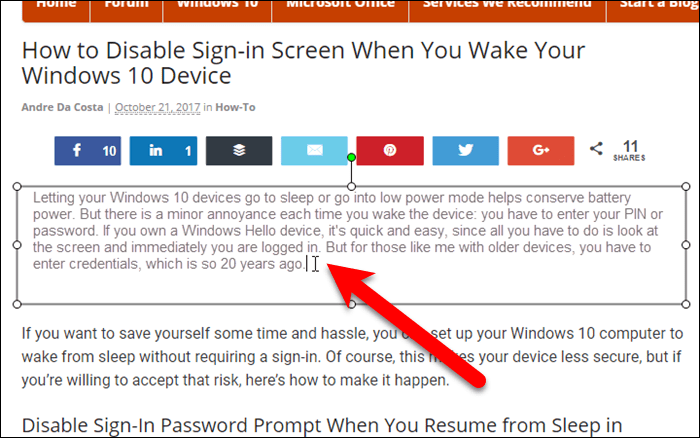
Perbaikan Lainnya dan Fitur Utama
Ada banyak fitur yang membuat Snagit menjadi program yang bermanfaat. Berikut adalah beberapa peningkatan yang lebih menonjol dan fitur yang ada.
Perekaman Video Desktop yang Ditingkatkan
Snagit 2018 juga meningkatkan perekaman video desktop dengan frekuensi gambar yang lebih tinggi untuk perekaman yang lebih halus dan profesional, serta perekaman webcam yang lebih berkualitas dan stabilitas yang lebih baik. Semuanya menggunakan lebih sedikit sumber daya CPU daripada sebelumnya.
Pengisian Otomatis Latar Belakang
Seperti yang kami sebutkan sebelumnya, Background Auto-Fill adalah dasar untuk fitur Smart Move baru dan itu sendiri merupakan fitur yang berguna. Ini memungkinkan Anda untuk memilih objek dan area dan menghapus, menyalin, atau memotongnya, dan mengisi area tersebut dengan warna dari latar belakang sekitarnya. Background Auto-Fill adalah alternatif yang bagus untuk fitur Blur yang memungkinkan Anda menyembunyikan konten pada tangkapan layar. Anda dapat menghapus konten sebagai gantinya.
Tangkap Info Tentang Tangkapan Layar
Jika Anda mengambil bagian dari program untuk dikirim ke dukungan teknis guna memecahkan masalah, Anda dapat dengan mudah menambahkan nama aplikasi, nomor versi, waktu pengambilan, dan OS mana yang digunakan untuk mengambil tangkapan layar. Anda bahkan dapat menambahkan beberapa teks khusus. Semua informasi ini ditambahkan ke bagian bawah tangkapan layar.
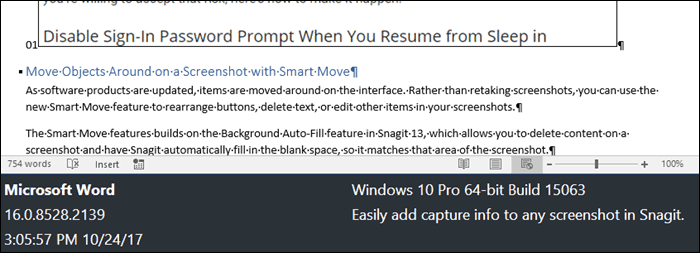
Kesimpulan
Snagit telah lama menjadi favorit di antara staf sini dan Snagit 2018 dibangun di atas kesuksesan itu. Fitur Grab Text dan Background Auto-Fill membawa pengeditan tangkapan layar ke level selanjutnya. Fitur-fitur ini bisa sangat berguna, katakanlah jika Anda memperbarui dokumentasi teknis untuk sedikit perubahan pada elemen atau kata-kata menu dan Anda tidak ingin mengambil ulang semua tangkapan layar Anda.
Jika Anda hanya perlu menangkap tangkapan layar sederhana, alat tangkapan layar gratis, seperti Alat Pemotong Windows bawaan, akan membantu. Namun, jika Anda perlu mengedit dan menyempurnakan tangkapan layar atau Anda memerlukan kemampuan untuk memperbarui tangkapan layar, Snagit adalah program terbaik. Ini benar-benar alat tangkapan layar dan pengeditan yang canggih, namun mudah digunakan.